Tartalomjegyzék
Néhány nappal ezelőtt a következő BSOD problémával szembesültem a Windows (7) rendszerindítási folyamatánál:" STOP: c0000018 {Conflicting Address Range}. A megadott címtartomány ellentmond a címtartománynak. ". A probléma a számítógépem újraindítása közben lépett fel, hogy telepítsem a legújabb Windows-frissítéseket.
Miután némi kutatást végeztem, rájöttem, hogy a " C0000018 " hiba a Windows KB3045999 frissítés telepítése után jelentkezik, általában a Windows 7 vagy a Server 2008 R2 x64-alapú változatainál, ha a számítógépen McAfee termék (pl. McAfee Data Loss Protection) vagy Comodo termék (pl. Comodo Antivirus, Comodo Firewall stb.) van telepítve.
Ebben a cikkben részletes utasításokat talál a következők javítására vonatkozóan hibák:
- BSOD hiba: STOP: c0000018 {Conflicting Address Range}. A megadott címtartomány ütközik a címtartománnyal. Az alkalmazás nem tudott megfelelően elindulni (0xc0000018). Az alkalmazás bezárásához kattintson az OK gombra.

A BSOD C0000018 (0xc0000018) - {Conflicting Address Range} hiba javítása.
1. lépés: Indítsa el a Windowst csökkentett módban.
Indítsa el a számítógépet csökkentett módban. Ehhez:
Windows 7, Vista és XP felhasználók :
- Zárjon be minden programot és újraindítás a számítógépet. Nyomja meg a " F8 " billentyűt a számítógép indítása közben, a Windows logó megjelenése előtt. Amikor a " Windows Speciális beállítások menü " jelenik meg a képernyőn, a billentyűzet nyílbillentyűivel jelölje ki a " Biztonságos mód " opciót, majd nyomja meg a " BELÉPÉS ".

2. lépés: Távolítsa el a KB3045999 frissítést.
1. Sajtó Windows + R billentyűkkel töltse be a Fuss párbeszédpanel.
2. A Windows Update megnyitásához írja be a következő parancsot, majd nyomja le az Enter billentyűt.
- wuapp.exe
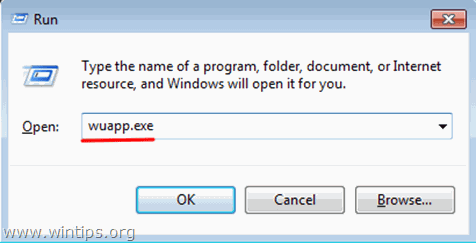
3. Kattintson a Telepített frissítések linket a bal oldali ablaktáblán.
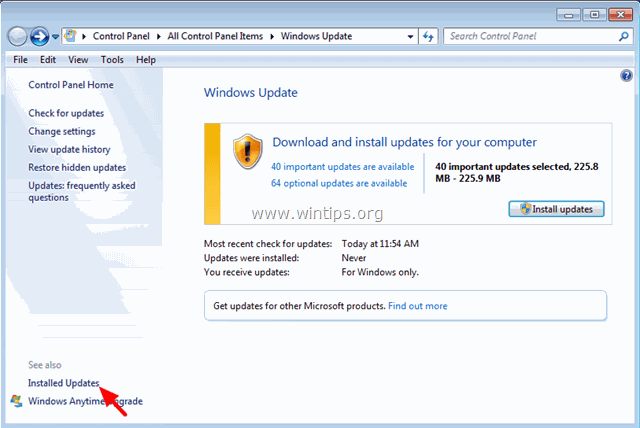
4. Válassza ki a KB3045999 Frissítés és kattintson A eltávolítása .
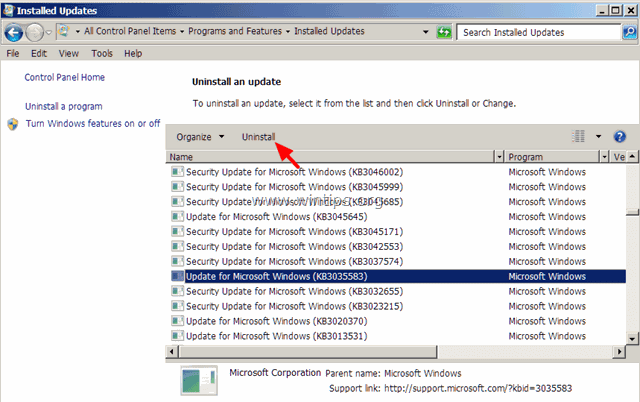
5. Aztán menj vissza és Frissítések ellenőrzése .

6. Válassza ki a Fontos frissítések link.
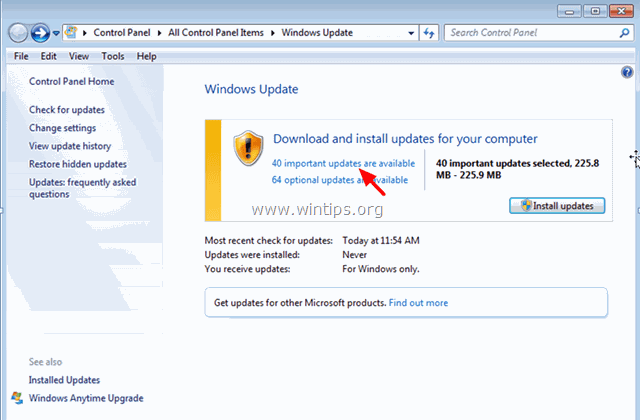
7. Kattintson a jobb gombbal a KB3045999 frissítés és válassza a Rejtsd el a frissítést.
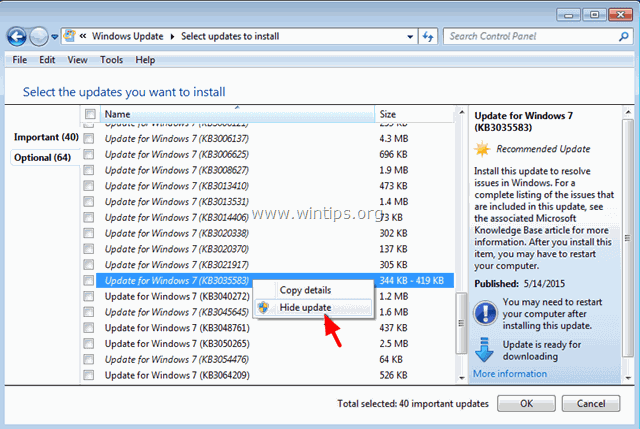
8. Sajtó OK és indítsa újra a számítógépet normál módon.
Normális esetben a Windows most már gond nélkül elindul.Ha továbbra is a C0000018 BSOD hibával szembesül, akkor folytassa a következő lépéssel, és távolítsa el a problémát okozó biztonsági szoftvert.
3. lépés: Távolítsa el a biztonsági szoftvert.
Távolítsa el, majd telepítse újra a biztonsági szoftver legújabb verzióját.
1. Indítsa újra a számítógépet csökkentett módban.
2. Ezután távolítsa el a számítógépére telepített biztonsági szoftvereket. Ehhez menjen a következő címre:
- Windows 8/7/Vista: Start > Vezérlőpult . Windows XP: Indítsa el a oldalt. > Beállítások > Vezérlőpult
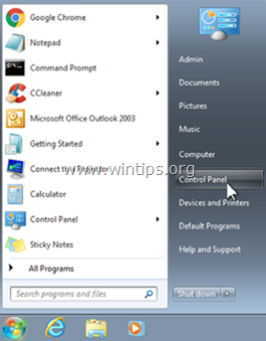
2. Dupla kattintás a megnyitáshoz
- Programok hozzáadása vagy eltávolítása ha Windows XP rendszerrel rendelkezik Programok és funkciók ha Windows 8, 7 vagy Vista rendszerrel rendelkezik.

3 A programok listájából válassza ki a telepített biztonsági szoftvert ( Comodo, McAfee, stb. .) és kattintson a " A eltávolítása ”.

4 . Kérdezd meg " Igen " az UAC figyelmeztető üzenetre (ha megjelenik) a folytatáshoz.

5. Kövesse a képernyőn megjelenő utasításokat a biztonsági szoftver teljes eltávolításához, majd indítsa újra a számítógépet.
6. Az újraindítás után telepítse újra a korábban eltávolított biztonsági szoftver legújabb verzióját.
Kész vagy!

Andy Davis
Rendszergazda blogja a Windowsról





